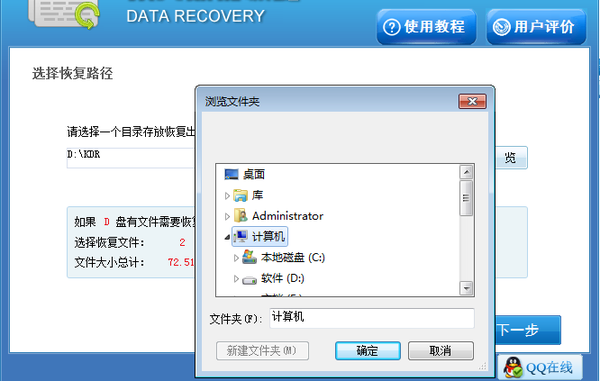在使用U盘时,一旦U盘使用不当,很有可能出现提示格式化等问题。打开U盘提示需要格式化的原因一般是因为不正确的操作错误造成U盘的分区损坏。出现这种情况,选择格式化很有可能里面的数据就再也回不来了,这时候,要怎么从分区损坏的U盘中恢复数据呢?
一、U盘使用需注意问题
1.U盘里可能会有U盘病毒,插入电脑时最好进行U盘检测或杀毒。
2.U盘如果有写保护开关,请在U盘插入电脑USB接口之前切换,不要在U盘工作状态下进行切换。
3.不要在U盘正在读取或写入数据的时候拔出U盘,这样可能会造成硬件损坏和数据的丢失,请在系统里弹出U盘后再拔出U盘。
4.有些U盘有工作状态指示灯,如果是一个指示灯,当插入主机接口时,灯亮表示接通电源,当灯闪烁时表示正在读写数据,如果是两个指示灯,一般两种颜色。一个在接通电源时亮,一个在U盘进行读写数据时亮,有些U盘在系统拷贝进度条消失后仍然在工作状态,严禁在读写状态灯亮时拔下U盘。一定等读写状态指示灯停止闪烁或灭了才能拔下U盘,这样才能避免U盘数据丢失。
5.U盘的存储原理和硬盘有很大不同,不要随意整理碎片,这样会影响U盘使用寿命。
6.U盘的可擦写次数是U盘的正常寿命,一般采用MLC颗粒的U盘可擦写1万次以上,而采用SLC颗粒的U盘使用寿命更是长达10万次,所以请不要重复擦写U盘。
二、U盘数据恢复教程步骤
1.随便找个浏览器,下载需要用到的恢复工具
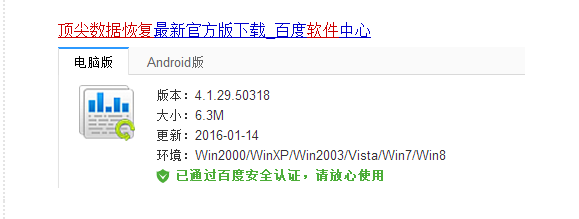
2.U盘连接到电脑上面,电脑能读取U盘贮存

3.安装完后打开恢复工具,单击“U盘手机相机卡恢复”模式。工具采用向导式操作界面,每一步都有相应的提示,大家可以轻松上手。
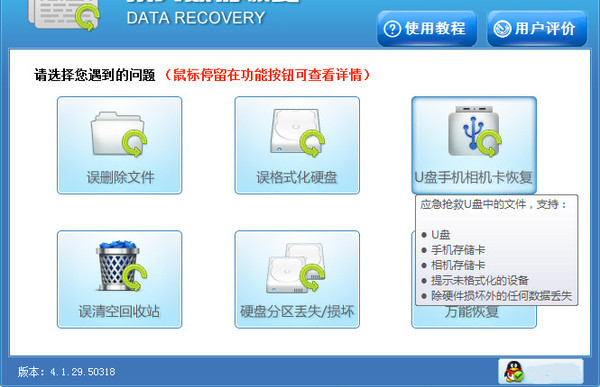
4.选择U盘存储设备,然后点击下一步。
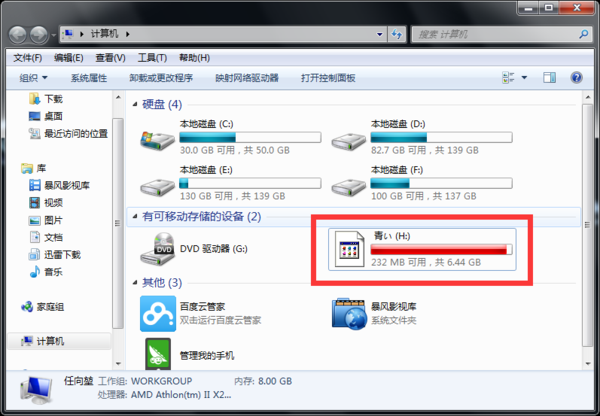
5.工具进入扫描阶段,开始对U盘进行全部扫描,用户静待扫描结束即可。
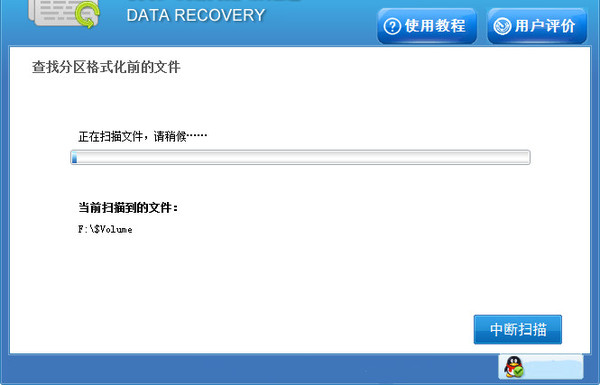
6.扫描完查找扫描结果,按照文件的类型预览文件,勾选需要恢复的文件,然后点击下一步。
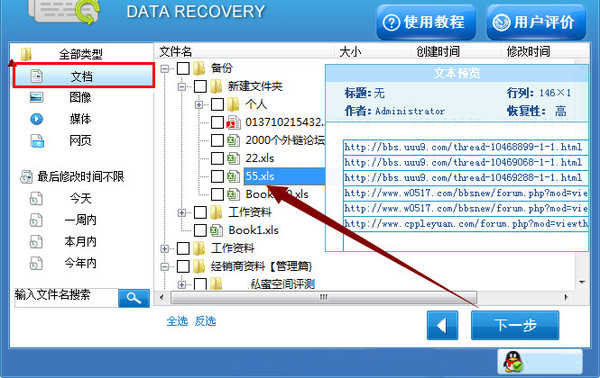
7.选择一个盘存放需要恢复出来的文件,然后单击下一步,等待片刻即可恢复完成。(不要直接保存在U盘里面,文件恢复不完整的可以使用万能恢复再次的扫描)